问题描述:
SOLIDWORKS绘制草图时,如何进行镜像实体?
问题解答:
在SOLIDWORKS绘制草图时,进行镜像实体操作可以帮助创建对称的草图图形。以下是详细的步骤:
1. 打开草图编辑模式
打开SOLIDWORKS并创建一个新零件文件或打开现有零件文件。选择一个平面(如前视基准面)并点击“草图”按钮进入草图编辑模式。2. 绘制草图实体
在草图编辑模式下,使用草图工具(如直线、矩形、圆等)绘制你需要镜像的草图图形。3. 绘制中心线(镜像轴)
在草图工具栏中,选择“中心线”工具。绘制一条中心线,这条线将作为镜像的对称轴。4. 使用镜像工具
在草图工具栏中,点击“镜像实体”工具。这个工具通常位于“草图”选项卡中的“草图工具”组中。5. 选择要镜像的实体
在弹出的“镜像实体”对话框中,点击选择你希望镜像的草图实体(可以按住Ctrl键多选)。选择之前绘制的中心线作为镜像轴。6. 完成镜像
确认选择无误后,点击“确定”按钮。SOLIDWORKS会自动生成选中实体的镜像。示例步骤
假设你要镜像一个矩形:
打开草图编辑模式:
选择一个平面(如前视基准面),并点击“草图”按钮进入草图编辑模式。
绘制矩形:
使用草图工具绘制一个矩形。
绘制中心线:
在草图工具栏中,选择“中心线”工具,并绘制一条中心线,作为镜像对称轴。
选择镜像工具:
在草图工具栏中,点击“镜像实体”工具。
选择实体和中心线:
在弹出的“镜像实体”对话框中,选择矩形的边线作为要镜像的实体。选择中心线作为镜像轴。
完成镜像:
点击“确定”按钮,SOLIDWORKS会生成矩形的镜像。注意事项
确保镜像轴正确:镜像轴(中心线)应准确放置在需要对称的地方。检查结果:完成镜像操作后,检查镜像结果是否符合预期。如果需要,调整镜像轴的位置或草图实体的形状。使用草图约束:在镜像过程中,使用草图约束可以帮助保持对称性和几何关系。通过上述步骤,你可以在SOLIDWORKS中轻松地镜像草图实体,从而创建对称的设计。